آموزش ساخت لوگو حرفه ای
یکی از راه هایی که میتوانید آموزش ساخت لوگو حرفه ای در فتوشاپ را یاد بگیرید این است که در کلاس های آموزشی شرکت کنید ولی راه راحت تری هم وجود دارد که میتوانید فیلم آموزش ساخت لوگو حرفه ای رایگان را که در قسمت پایین قرار داده ایم مشاهده کنید.
خب شما می توانید فیلم زیر رو برای آموزش ساخت لوگو حرفه ای در فتوشاپ ببینید که این فیلم خیلی واضع و خیلی کاربردی هست و به صورت مرحله به مرحله طراحی لوگو با فتوشاپ را آموزش داده است. این فیلم رو من از یه سایت خارجی پیدا کردم که خیلی ساده نشون میده که چطور میشه با استفاده از فتوشاپ اقدام به ساخت لوگو کرد. البته دو تا نکته این وسط وجود داره که بگم.
اول اینکه فتوشاپ نرم افزار مناسبی برای ساخت لوگو نیست و به اگر می خواهید به صورت تخصصی اقدام به ساخت لوگو کنید بهتره از نرم افزار های Illustrator و یا Corel draw استفاده کنید.
و دوم اینکه اگر ساخت این لوگو برای شما سخت بود می توانید در همین مطلب از لوگو های ساده ای که ما فیلمش رو تهیه کردیم و به صورت مرحله به مرحله طراحی لوگو با فتوشاپ رو آموزش دادیم پیش برید تا کمی حرفه ای تر بشید و بعدا دوباره بیایید اقدام به ساخت لوگو در این فیلم نمایید. این ویدیو و تمامی آموزش های ساخت لوگو با فتوشاپ که در سایت آریا تهران منتشر میشه رایگان هست.
طراحی لوگو با فتوشاپ همواره یکی از موضوعات هیجان انگیز و چالش برانگیز بوده است. همانطور که می دانید، لوگوی برخی از شرکت ها با توجه به اینکه بسیار ساده هستند اما دارای زیبای خاصی می باشند به کاملا فکر شده و حرفه ای طراحی شده اند و بلعکس لوگوی طراحی شده برخی دیگر از شرکت ها با توجه به اینکه کاملا شلوغ و سخت می باشد اما زیبایی و چشم نوازی یک لوگوی ساده را هم ندارد.
ما در این آموزش ساخت لوگو حرفه ای به صوت گام به گام و مرحله به مرحله و به صورت تصویری به شما آموزش ساخت ۳ لوگو ساده اما حرفه ای را می دهیم.
نکته: در صورتی که خواستار منتشر شدن هرگونه آموزش فتوشاپ در سایت آریا تهران می باشید، می توانید آن را در زیر همین مقاله عنوان کنید.
برای شروع هر کسب و کار و یا برند سازی یکی از مهم ترین شاخص های مهم و موثر در جلب اعتماد و جذب مشتری، لوگوی شما می باشد.
از طرفی طراحی لوگو نیازمند داشتن دانش گرافیک و تا حدودی روانشناسی است و افراد متخصص در طراحی لوگو معمولا هزینه زیادی بابت طراحی لوگوی ساده و حرفه ای دریافت می کنند.
ما در این آموزش قصد داریم طراحی لوگوی ساده و حرفه ای با فتوشاپ را به شما عزیزان آموزش دهیم، اگر تا الان قصد داشتید پول زیادی بابت طراحی لوگو هزینه کنید مطمئن باشید پس از مطالعه این مقاله خودتان به راحتی از پس آن برخواهید آمد، پس تا پایان با ما همراه باشید.
اگر میخواهید در این حوزه به یک فرد تاپ و رده اول تبدیل شوید و با طراحی لوگو به درآمد بسیار بالایی برسید بهتر است از آموزش فتوشاپ آموزشگاه آریا بهره ببرید. شما میتوانید با شرکت در این کلاس ها زیر نظر برترین اساتید کار با نرم افزار فتوشاپ را یاد بگیرید و برای طراحی لوگو آماده شوید. شما در انتهای این دوره میتوانید مدرک بین المللی فنی و حرفه ای دریافت کنید و وارد بازار کار شده و کسب درآمد داشته باشید.
همچنین میتوانید برای شروع وارد شدن به این حوزه از فیلم های آموزشی رایگانی که در صفحه زیر قرار دادیم بهره مند شوید و برای حرفه ای شدن اولین گام را بردارید.
مقدمه
داشتن یک لوگوی مناسب و جذاب مرتبط با نوع حرفه شما نماینده شما در جاهای مختلف و همچنین دنیای مجازی خواهد بود بنابراین طراحی مناسب، زیبا و فکر شده در کسب و کار شما تاثیر بسزایی دارد.
آموزش طراحی لوگو با فتوشاپ ساده
در اولین آموزش طراحی لوگو با فتوشاپ قصد داریم با چند ابزار ساده فتوشاپ، چند لوگوی ساده و در عین حال حرفه ای طراحی کنیم به طوری که در نگاه اول هیچکس متوجه نشود که خود شما آن را طراحی کرده اید!
در پایان این آموزش از اینکه تنها در چند دقیقه و به راحتی آب خوردن توانسته اید چند لوگوی استاندارد و حرفه ای طراحی کنید شگفت زده خواهید شد! در واقع رمز موفقیت در طراحی لوگو استفاده از ابزار های پیچیده نیست بلکه استفاده ی درست از ابزار های ساده می باشد و اینکه تشخیص دهید از چه رنگ و افکتی باید استفاده نمایید.
همان طور که در ابتدای مقاله گفتیم نرم افزار فتوشاپ قابلیت های دیگری دارد و بهتر است برای ساخت لوگو حرفه ای از نرم افزار های ایلوستریتور و کورل استفاده کنید. در واقع شما میتوانید از نرم افزار فتوشاپ برای سایر کار های طراحی حرفه ای بهره بگیرید. اگر با قابلیت های فتوشاپ آشنایی ندارید و نمیدانید با این نرم افزار چه کارهایی میتوانید انجام دهید و کسب درآمد کنید حتما مقاله فتوشاپ چیست را بخوانید.
آموزش طراحی لوگو با فتوشاپ – اولین طرح لوگو
شما می توانید اقدام به مشاهده فیلم آموزش ساخت این لوگو نمایید و یا به صورت تصویری اقدام به یادگیری مراحل آموزش طراحی لوگو با فتوشاپ شماره ۱ کنید.
قصد داریم طراحی لوگو با فتوشاپ که در تصویر زیر مشاهده می کنید را به صورت مرحله به مرحله آموزش دهیم، همانطور که مشاهده می کنید یک طرح بسیار ساده و در عین حال حرفه ای و شیک می باشد.
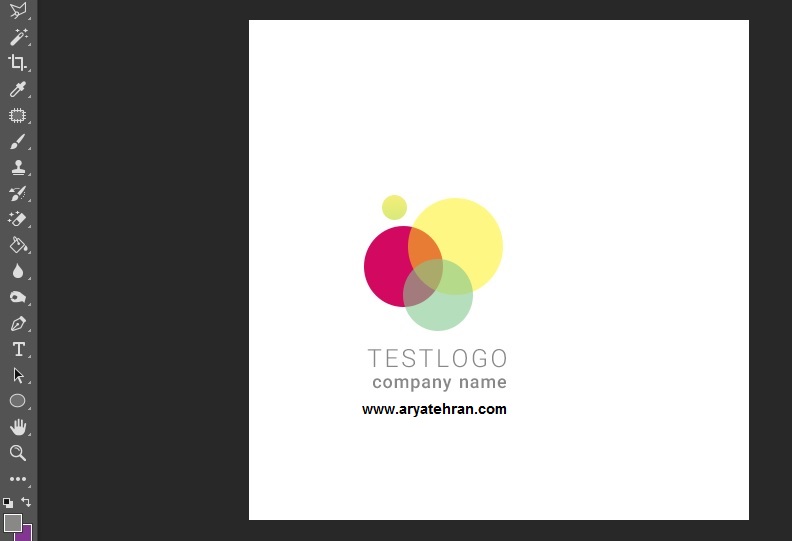
این لوگو بدلیل سبک و رنگی که دارد بیشتر مناسب کسب و کار و برند های گرافیکی و سبک هنری می باشد ولی نهایتا انتخاب لوگو کاملا سلیقه ای بوده و نمی توان هیچگونه محدودیتی برای آن قائل شد.
خب بریم سراغ آموزش!
این طراحی لوگو با فتوشاپ ترکیبی از ۴ دایره می باشد، برای ترسیم دایره ها ابتدا از نوار ابزار سمت چپ فتوشاپ گزینه ElipseTool را انتخاب می کنیم و بر روی صفحه درگ می کنیم تا به شکل دایره مورد نظر برسیم.
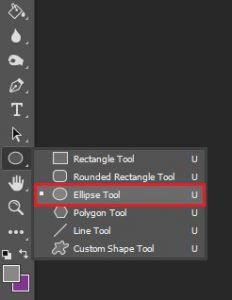
برای تنظیم رنگ مورد نظر برای دایره اول از نوار تنظیمات بالای صفحه در حالی که گزینه shape در حالت انتخاب قرار دارد روی گزینه Fill کلیک می کنیم و رنگ مورد نظر را از پالت رنگ انتخاب می کنیم.
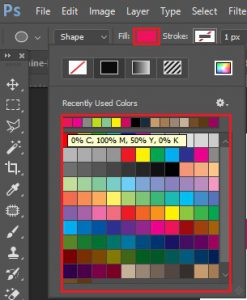
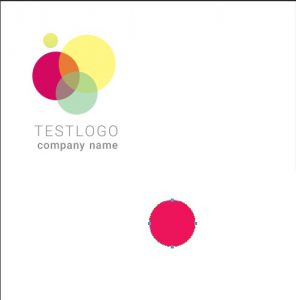
به همین ترتیب هر ۳ شکل دایره را مطابق تصویر رسم می کنیم. (برای راحتی و افزایش سرعت کار برای ترسیم اشکال دایره، تنها کافی است یکی از دایره ها را رسم کنید و سپس همراه با نگه داشتن دکمه Alt روی شکل کلیک کرده و درگ کنید، به این ترتیب یک کپی از شکل برای شما در صفحه ایجاد می گردد.)
ولی با قرارا گرفتن دایره ها بر روی هم، یکدیگر را پوشش می دهند و شکل نهایی حاضل نمی شود، برای اینکه این اتفاق نیفتد بر روی دایره زرد و سبز کلیک کنید و از پنل تنظیمات سمت راست Opacity آن را روی ۵۰% قرار دهید.
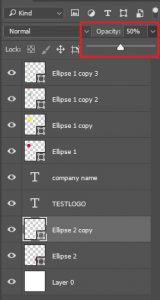
با این کار رنگ شکل زیرین (دایره صورتی) دیده می شود.
حال نوبت به ترسیم دایره آخر می رسد، همانطور که مشاهده می کنید رنگ این دایره به صورت گردینت (Gradiant) می باشد.
برای اینکار بعد از رسم دایره به روش قبل، روی گزینه Fill کلیک کرده و سپس گزینه Gradiant را انتخاب کنید و از تنظیمات بخش پایین با دابل کلیک بر روی بازوهای متحرک رنگ های مورد نظر خود را انتخاب نمایید.
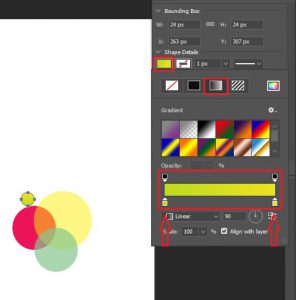
حالا نوبت به نوشتن متن زیر شکل می رسد که می تواند شامل نام شرکت، نام برند و یا شعار شما باشد.
برای اینکار کافی است از نوار ابزار سمت چپ فتوشاپ گزینه Text را انتخاب کنید و متن مورد نظر را بنویسید.
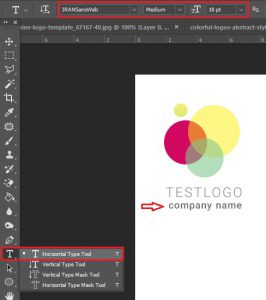
در این مرحله آموزش طراحی لوگو با فتوشاپ اول به پایان رسید!
تبریگ می گوییم شما توانستید یک لوگوی ساده و زیبا به کمک فتوشاپ طراحی کنید.
آموزش طراحی لوگو با فتوشاپ – دومین طرح لوگو
خب شما می توانید اقدام به مشاهده فیلم آموزش ساخت لوگو حرفه ای که به عنوان دومین لوگو میباشد کنید.
حالا بریم سراغ طراحی دومین لوگو ساده اما حرفه ای خود.
این لوگو هم بسیار ساده است ولی با یک طراحی متفاوت!
جالب است بدانید نمونه هایی که در این آموزش ساخت لوگو حرفه ای آورده ایم می توانند یک پایه و بیس برای طراحی لوگوهای حرفه ای تر و پیچیده تر باشند.
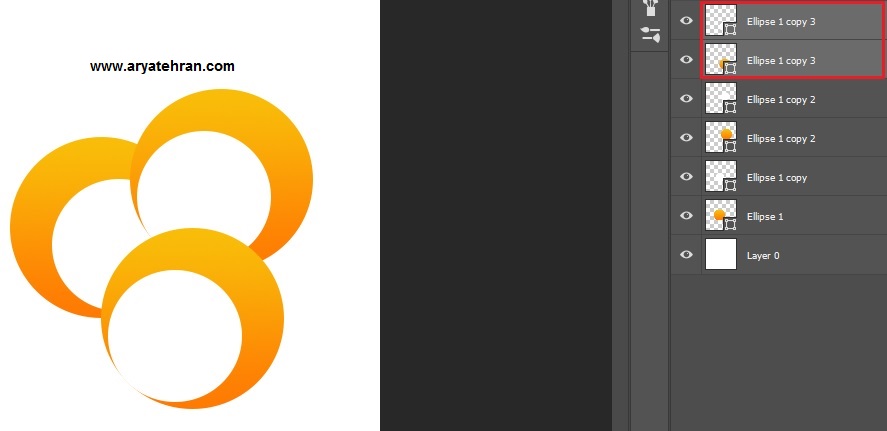
این لوگو در واقع ترکیبی از ۳ دایره است که به شکل های مختلف می توانند در کنار یکدیگر قرار بگیرند.
ابتدا مانند قبل از نوار ابزار سمت چپ، ابزار Elipse Tool را انتخاب کرده و یک دایره روی صفحه بکشید.
حال دکمه Alt را نگه داشته و دایره ای که رسم کرده اید را درگ کنید تا یک کپی از آن ایجاد شود.
در این مرحله لایه دایره دوم را انتخاب کنید و با نگه داشتن کلید های ترکیبی Ctrl+T آن را به حالت انتخاب در اورید.
سپس کلید های ترکیبی Alt+Shift را همزمان نگه داشته و یکی از بازو های انتخاب اطراف دایره را گرفته و به سمت داخل درگ کنید تا شکل با ابعاد برابر کوچک شود.
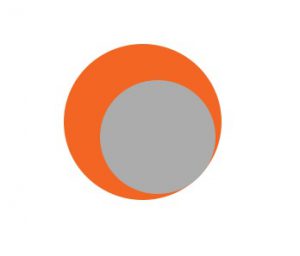
دایره دوم را در موقعیتی که در تصویر می بینید قرار دهید.
حال می خواهیم رنگ دایره بزرگ تر بصورت گرادیانت باشد، برای اینکار مانند قبل عمل می کنیم.
ابتدا لایه شکل مورد نظر را انتخاب کرده و از نوار ابزار روی Elipse Tool کلیک می کنیم تا نوار ابزار آن فعال شود، سپس گزینه Fill را انتخاب کرده در پنجره باز شده وارد بخش گرادیانت می شویم و رنگ های دلخواهمان را برای آن انتخاب می کنیم.
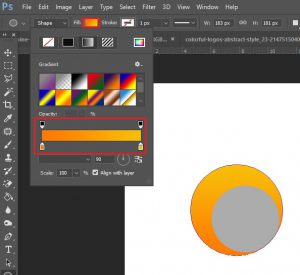
حال برای اینکه طرح جالب تر شود دایره کوچک داخلی را انتخاب کرده و رنگ آن را سفید می کنیم.
همانطور که در تصویر مشاهده می کنید ما به کمک رسم ۲ دایره کوچک و بزرگ توانستیم یک حلال ماه ترسیم کنیم.
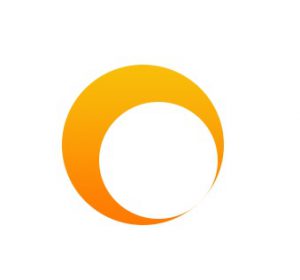
حال می خواهیم ۲ حلال دیگر مانند چیزی که طراحی کرده ایم داشته باشیم، ولی فراموش نکنید که ما از ۲ دایره برای اینکار استفاده کرده ایم پس برای تکثیر ان باید هر دو لایه دایره ها را انتخاب و سپس به همان روشی که پیش تر گفتیم آن ها را کپی کنیم.
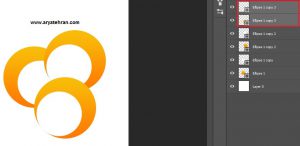
آموزش ساخت لوگو حرفه ای در فتوشاپ- سومین طرح لوگو
خب در قسمت زیر شما می توانید اقدام به مشاهده آموزش ساخت سومین لوگو که در این آموزش به اون می پردازیم کنید و یا اینکه به صورت تصویری اقدام به یادگیری مرحله به مرحله آن نمایید.
خب نوبت به طراحی سومین و آخرین لوگو رسید. در سومین آموزش ساخت لوگو حرفه ای که طراحی می کنیم کمی حرفه ای تر عمل خواهیم کرد و یک لوگو تخصصی را طراحی می کنیم.

برای طراحی این لوگو احتیاج به رسم ۳ گلبرگ داریم، برای اینکار احتیاجی نیست از طرح های اماده استفاده کنیم و خودمان به راحتی می توانیم آن را طراحی کنیم.
برای طراحی گلبرگ می توانیم از ابزار Pen Tool از قسمت نوار ابزار استفاده کنیم.
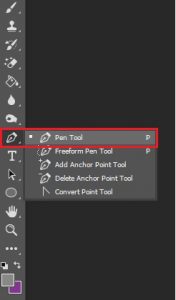
بعد از اینکه ابزار Pen Tool را انتخاب کردید در یان مرحله از آموزش طراحی لوگو با فتوشاپ بر روی صفحه یکبار کلیک کنید، سپس بر روی دومین نقطه کلیک کرده و همزمان درگ کنید، به این ترتیب می توانید یک گلبرگ بکشید.
البته شاید در اولین تلاش دقیقا به شکلی که می خواهید نرسید و باید چندین مرتبه تمرین کنید تا بالاخره به شکلی که می خواهید برسید.
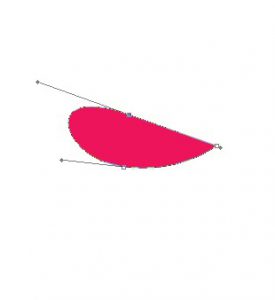
پس از اینکه یکی از گلبرگ ها را کشیدید روی آن راست کلیک کرده و گزینه Make Selection را انتخاب کرده و از پنجره بعد گزینه OK انتخاب کنید.
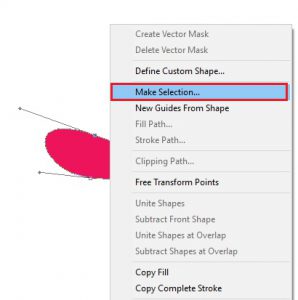
می بینید که گلبرگ شما به حالت انتخاب در آمده و حال می توانید رنگ و اندازه آن را تغییر دهید.
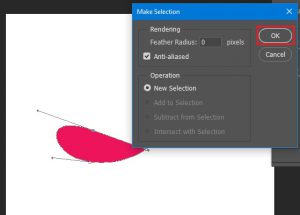
حالا کافی است گلبرگی که رسم کرده اید را ۲ بار کپی کنید و به صورتی که در شکل مشاهده می کنید در کنار هم قرار دهید و هر رنگی که دوست دارید به آن بزنید.

مرحله بعد نوبت به کشیدن یک حلال باریک به حالت گرادیانت است که اینکار را در مراحل قبل یاد گرفتیم.
ابتدا یک دایره به اندازه این که مشاهده می کنید رسم نموده و رنگ می کنیم، البته بهتر است در آخر رنگ آن را تنظیم کنیم چراکه الان به دلیل عدم مشاهده لایه های زیرین نمی توانیم تصمیم درستی بگیریم.
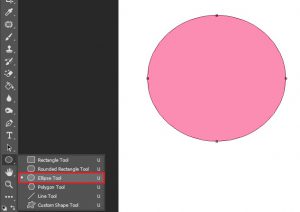
برای ایجاد حالت حلال، همانطور که در طراحی لوگوی دوم یاد گرفتیم عمل می کنیم و موقعیت دایره دوم را به شکلی که می خواهیم تنظیم می کنیم.

علت عدم مشاهده گلبگ ها این است که لایه دایره ها روی گلبرگ ها قرار دارد و برای مشاهده گلبرگ ها می کافی است هر دو لایه دایره را از پنل لایه ها، زیر لایه گلبرگ ها قرار دهیم.
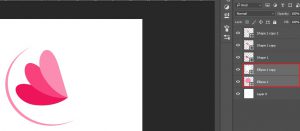
در نهایت بنا به سلیقه خود می توانید نام شرک یا برند خود را به بنویسید
کار ما در اینجا برای آموزش طراحی لوگو با فتوشاپ به پایان رسید، تبریگ می گوییم شما توانستید ۳ لوگوی زیبا و شیک طراحی کنید!
در صورتی که هرگونه سوالی و یا مشکلی از بابت آموزش ساخت لوگو حرفه ای در فتوشاپ داشتید می تونید از بخش نظرات بپرسید تا سریعا پاسخ اونو دریافت کنید.
نکات طراحی لوگو با فتوشاپ
همچنین در پایان مقاله من خوام چند تا نکته در خصوص طراحی لوگو به شما بگم که امیدوارم در طی مراحل طراحی لوگو به شما کمک کنه. البته سعیم اینه که کلا یه مقاله جدا گونه برای نکات طراحی لوگو بنویسم. با این حال پیشنهاد میکنم متن زیر رو در خصوص نکات ساخت و طراحی لوگو بخونید. البته اولین موردی که لازم است ذکر کنم این است که لوگو باید حجم پایینی داشته باشد و در عین حال باکیفیت باشد.
به همین دلیل گاهی پیشنهاد میشود از وکتور و گاهی از bitmap برای لوگو استفاده شود. برای اطلاعات بیشتر درباره آن که وکتور چه ویژگی هایی دارد و چه تفاوتی با bitmap دارد میتوانید مقاله bitmap چیست را مطالعه کنید.
لوگو شما باید موضوع کار شما را بازتاب دهد
بگذاری لوگوی خود نرم افزار فوتوشاپ رو مثال بزنم که این شکلی هست.

دقت کنید که لوگوی نرم افزار فتوشاپ عبارت Ps که مخفف همون photoshop هست رو بازتاب میده. علاوه بر اون رنگ لوگو نیز خیلی به خود نرم افزار میاد و یک لوگو ساده و در عین حال حرفه ای میباشد که بازگو کننده اصل مطلب میباشد.
خلاصه اگر میخواهید لوگو رو برای خودتون یا شرکتی طراحی کنید در مرحله اول سعیتون این باشه که لوگو موضوع خاصی رو بازتاب بده و به طور کلی یک مفهوم رو داخلش خودش بگنجونه که اگر کسی بعد لوگوی شما رو دید ، سریع خود شما رو بشناسه.
البته شما میتونید از معانی مجازی هم برای ساخت لوگو استافده کنید. مثل لوگو های شرکت ماشین سازی که معمولا هم تصاویر حیوانات داخلشه. به طور مثال لوگوی شرکت لامبورگینی عکس یه گاو هست که مفهوم قدرت محصولاتش رو به دوش میکشه. پس لوگو باید معنادار باشه

ترکیب رنگ در ساخت لوگو حرفه ای
یادتون باشه که در ساخت لوگو حرفه ای بعد از معنا چیزی که خیلی اهمیت داره ترکیب رنگ هست. ما شاهد این هستیم که شرکت های بزرگ علاوه بر اینکه لوگو ساده ای دارند. فرقی نمی کنه دیجی کالا باشه یا گوگل یا آپارات، از رنگ های تاثیر گذار استفاده می کنند.
همچنین استفاده از گرادینت ها و سایه ها در ساخت لوگو حرفه ای خیلی میتونه تاثیر گذار باشه.
باید همیشه به این موضوع دقت کنید که لوگوی شما ممکنه یه حرف یا یه کلمه باشه اما اگر از ترکیب رنگ های مناسب در اون استفاده بشه می تونه خیلی زیبا و استثنایی به چشم بیاد و در یاد بمونه.
به طور مثال چند لوگو ساده چند شرکت معروف رو مشاهده کنید.


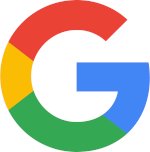
خب نکته ای که در تمامی لوگوها وجود داره اینه که خیلی ساده هستند و اما از ترکیب رنگ بسیار مناسبی نیز برخودارند.
به طور مثال رنگ قرمز به کار رفته در لوگوی شرکت دیجیکالا نشان دهنده ایجاد اشتیاق برای خرید کردن هستند. البته لازم به ذکره که این رنگ تقریبا در تمامی قسمت های دیجیکالا وجود داره و با لوگو نیز همخوانی دارد.
در خصوص لوگوی شرکت گوگل هم همینطور خیلی ساده هست و خیلی وقتا خود کلمه Google به عنوان لوگو قرار داره. اما امروزه شاهد این هستیم که شرکت گوگل برای کشور های مختلف هم اومده لوگو هایی مناسب با فرهنگ اون کشور طراحی کرده که خیلی جالبه. از اون جالب تر اینکه برای مناسبت های مختلف نیز باز هم لوگوهای مختلف طراحی کرده. اما نکته ای که در همه آن ها وجود داره ترکیب رنگ اونهاست و سادگی هست.
پیشنهاد میشه از رنگی که داخل لوگو استفاده می کنید داخل بخش هایی از سایت یا کارت ویزیت هم استفاده کنید که یه هارمونی خوب برای دیزاین شما ایجاد بشه.
در ساخت لوگو خلاق باشید
باید از خودتون بپرسید که هدف شما از ساخت لوگو چیه. مگر غیر از این نیست که یه نماد بسازید که در ذهن بمونه و معرف شما باشه. همان طور که در بخش های مختلف آموزش ساخت لوگو حرفه ای به شما توضیح دادیم بهترین لوگو، لوگویی است که ساده بوده و شما بتوانید تمام معنا و مفهوم آن را متوجه شوید و خیلی شلوغ و درهم نباشد.
قطعا یکی از مهم ترین چیزایی که باعث میشه لوگوی شما در ذهن مخاطب همیشه باقی بمونی خلاقیت و تفاوت در عین سادگی هست. لوگویی که طراحی می کنید باید به چشم بیاد و چیزی به چشم میاد که خلاقیت در اون به کار رفته باشه. این موضوع رو به خودتون می سپارم چون که فکر خیلی زیادی باید برای چیزی که الان یا در آینده می خواهید طراحی کنید داشته باشید.
اما به شخصه یکی از خلاقانه ترین لوگو هایی که تا کنون دیده ام لوگوی شرکت والت دیزنی و خود گوگل بوده است.

احتمالا خیلی از شما ها شرکت والت دیزنی رو به خاطر کارتون سیندرلا و میکی ماوس بشناسید.
ازنکات خلاقانه ای که در لوگوی شرکت والت دیزنی به کار رفته موارد زیر هستند.
عمده فیلم ها و کارتون های این شرکت مربوط به پرنسس و شاهزاده هایی هستند که یا در قصر متولد شدند یا به قصر می روند. که ما در لوگو چنین چیزی را میبینیم.
اغلب فیلم ها و کارتون های این شرکت فانتزی بوده. بنابراین چیزی که ما در لوگو های شرکت والت دیزنی شاهدش هستیم یه قصر یا کاخ فانتزی هست.
و سومین مورد خود شرکت دیزنی محلی به نام دیزنی لند داره که این کاخ در لوگوی شرکت، چندان از این مورد دور نیست.
در نهایت هم که اسم خود شرکت دیزنی به زیبایی در لوگو قرار گرفته.
همه این موارد در یک عکس با دو آبجکت یکی اسم خود شرکت و دومی اون قصر و کاخ که خیلی خلاقانه کنار هم قرار گرفتند.
اصل توازن و ماندگاری در ساخت لوگو حرفه ای
دقیقا وقتی که می خواهید یک لوگو رو بسازید باید اونو جوری طراحی کنید که زمانی که یه نفر به اون نگاه میکنه چشمش نلغزه که قسمت های دیگه لوگو رو بررسی کنه. همه چیز باید در یک نگاه مشخص بشه.
یکی از نکاتی که به شما می تونه خیلی کمک کنه که لوگوی خودتون رو اینگونه بسازید اصل توازن هست. در واقع لوگی شما نباید یک شروع و یک پایان داشته باشه. بلکه همه چیز باید دقیقا یک جا هم شروع بشه و هم تموم بشه. چیزی که می گم شاید درکش سخت باشه واسه همین با چند تا مثال می خوام نشون بدم که یک لوگو ساده خوب دقیقا باید چطور ساخته بشه.


چیزی که شما در لوگو های قبلی مشاهده کردید دقیقا اصل توازن رو نشون میداد. همه چیز در یک نگاه و بدور از پیچیدگی معلوم هست و هرکدوم یک بار معنایی متفاوت رو داشتند.
حالا من از شما می خوام قبل از این که شروع به کار کنید و لوگوی خودتون رو با فتوشاپ طراحی کنید بیاید و اول طرح هایی که در ذهن دارین رو روی کاغذ پیاده سازی کنید و سعی در بهینه کردن اون داشته باشید. در نهایت داخل فتوشاپ چیزی رو که مجسم کرده اید رو پیاده سازی نمایید.
یادتون باشه که ظرافت با قدرت و دقت فرق داره. شما ممکنه تمامی ابزار های فتوشاپ رو بلد باشید اما هنوز نتونید که لوگوی خوب بسازید به این دلیل که ظریف نیستید.
چیزی که اهمیت داره اینه که بتونید با استفاده از چیزی که بلد هستید اما با ظرافت خیلی زیاد یک لوگوی خوب رو طراحی کنید.
آموزش ساخت لوگو با پیکسارت picsart
یکی دیگر از برنامه هایی که میتوانید از آن برای ساخت لوگو استفاده کنید و نرم افزار پیکس آرت picsart میباشد. در این قسمت آموزش ساخت لوگو با پیکسارت را برای شما عزیزان قرار داده ایم و شما میتوانید مرحله به مرحله با ما ایده هایتان را به لوگو های حرفه ای تبدیل کنید.
یکی از راههای فهمیدن اینکه در یک طرح چه میخواهید، آزمون و خطا است.
قالب خود را انتخاب کنید اگر کاملا مطمئن نیستید که لوگوی شما کجا نمایش داده می شود، شکلی را انتخاب کنید که برای پلتفرم های مختلف اندازه آن یکسان باشد. استفاده از قالب های مربع و مستطیل برای ساخت وگو حرفه ای رایج تر میباشد.
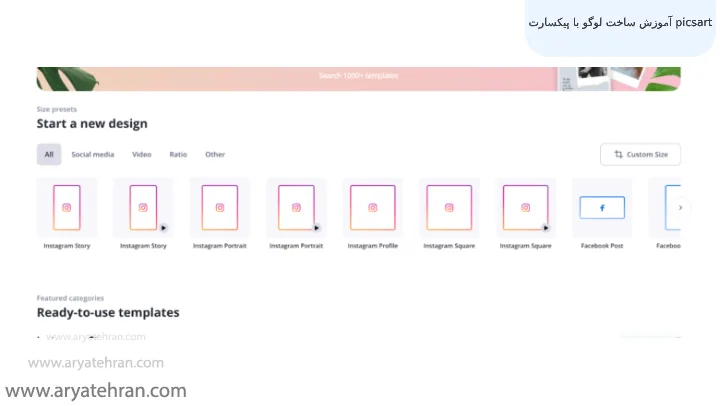
هنگامی که در صفحه ویرایش قرار گرفتید، تصمیم بگیرید که آیا می خواهید پس زمینه خود را رنگی کنید یا خیر. با استفاده از نوار ابزار بالای بوم می توانید آن را با رنگ، سایه دار یا بافت کامل پر کنید. اگر شکل دیگری برای پس زمینه خود می خواهید، به مرحله بعدی بروید.
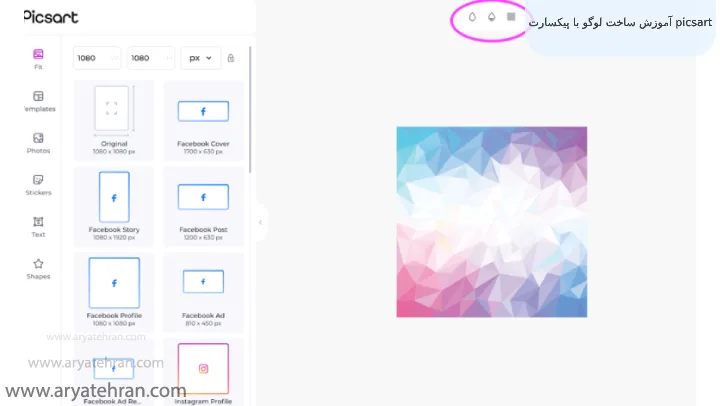
اگر قصد ندارید لوگوی خود را روی لبه های قالب پیاده سازی کنید و پس زمینه آن رنگی باشد میتوانید بک گراند را به صورت transparent انتخاب کنید. پسزمینهتان را با کلیک بر روی علامت قرمز رنگ روی رنگ پس زمینه انتخاب کنید.
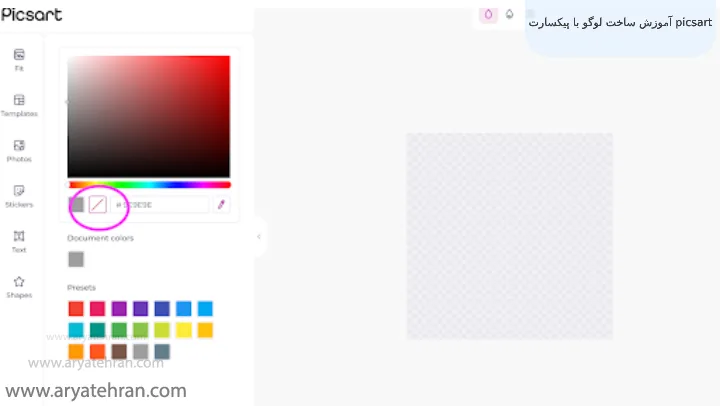
اکنون زمان اضافه کردن عناصری مانند اشکال، متن و برچسب است. قبل از ساختن هر شکلی در کتابخانه برنامه picsart را بررسی کنید زیرا ممکن است دقیقاً آنچه را که نیاز دارید در کتابخانه پیدا کنید. می توانید گزینه “Sticker” را در منوی سمت چپ پیدا کنید و سپس در آن جستجو کنید.
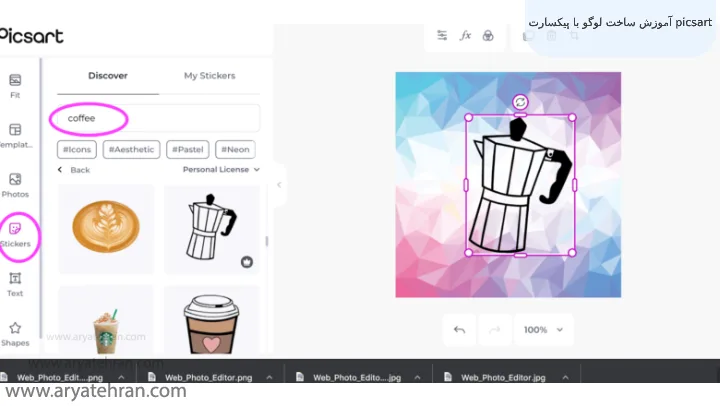
اگر نمیخواهید مسیر استیکر را طی کنید و میخواهید شکل ایده خود را بسازید، ابزار Shapes را از منوی سمت چپ انتخاب کنید و سپس از گرافیکهای هندسی و نامتقارن آماده برنامه را انتخاب کنید. با کلیک بر روی نماد قطره در منوی بالای بوم خود می توانید رنگ را تغییر دهید.
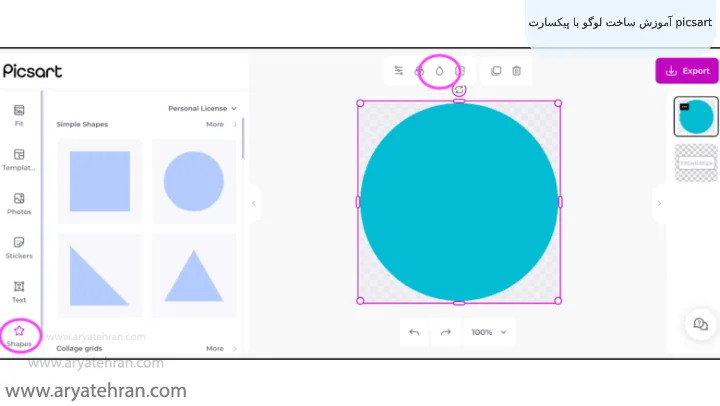
حالا نوبت متن است. شاید قصد داشته باشید نام شرکت یا شعار خود را اضافه کنید یا فقط از یک حرف برای بیان همه آن استفاده کنید. هر آنچه را که انتخاب میکنید، روی نماد «Text» در منوی سمت چپ کلیک کنید و کتابخانه فونتهای برنامه را کاوش کنید. افزودن متن به تصویر به آسانی رها کردن و کشیدن است. بهتر است برای لوگو از متن های اختصاری و مفهومی استفاده کنید.
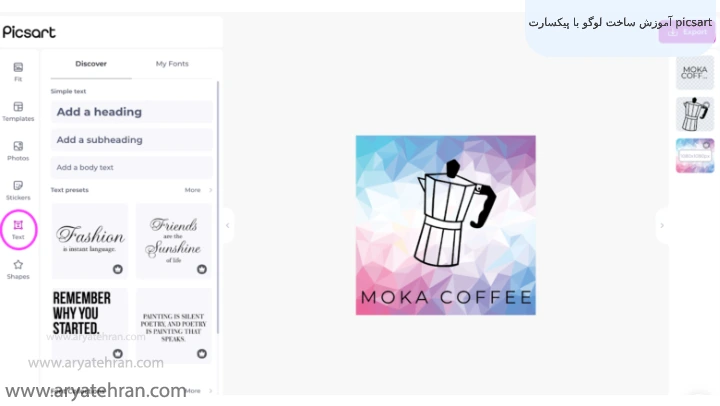
در نهایت، لوگوی تمام شده خود را با کلیک بر روی “Export” در گوشه سمت راست بالا دانلود کنید. به یاد داشته باشید که اگر پسزمینه یا عناصر شفاف دارید، آن را با فرمت PNG دریافت کنید. در غیر این صورت، می توانید به JPG خروجی بگیرید، که یک فرمت همه کاره است که به راحتی می توانید در هرجا آن را پست کنید.
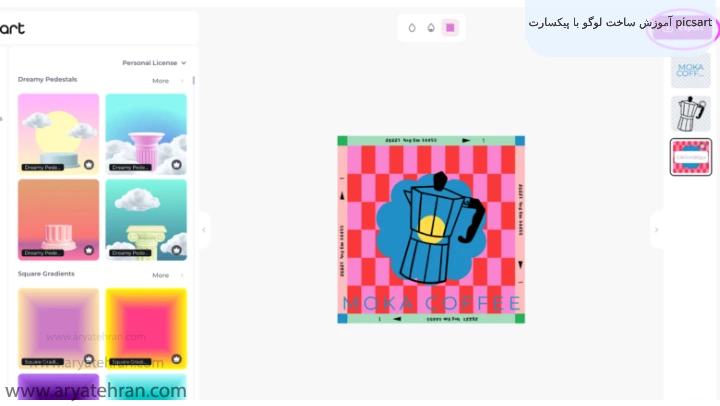
در اینجا سه طرح بسیار متفاوت وجود دارد که با همان مراحل بالا ساخته شده اند. ایده ها بی پایان هستند، بنابراین وارد برنامه picsatr شوید و طراحی کنید.

اموزش ساخت لوگو با اینشات
یکی دیگر از برنامه هایی که میتوان از آن برای آموزش طراحی لوگو حرفه ای رایگان استفاده کرد برنامه اینشات میباشد. البته بیشترین استفاده از این برنامه برای لوگوموشن میباشد اما شما میتوانید از قابلیت های ایین برنامه برای ساخت انواع لوگو نیز استفاده کنید.
آموزشگاه آریا تهران برگزار کننده یکی از بهترین دوره ها برای ورود به بازار کار کاراموزان میباشد. در دوره اموزش ساخت لوگو با اینشات شما میتوانید صفر تا صد کار با نرم افزار اینشات را یاد بگیرید و علاوه بر ساخت لوگو شما میتوانید ادیت عکس و ویدیو را با نرم افزار اینشات یاد بگیرید.
جمعبندی
در این مقاله آموزش ساخت لوگو حرفه ای در فتوشاپ را به صورت صفر تا صدی و مرحله به مرحله برای شما عزیزان قرار دادیم. امیدواریم مقاله آموزش رایگان ساخت لوگو ساده و حرفه ای با فتوشاپ لذت برده باشید. همچنین باید بدونید شما می تونید در آموزشگاه آریا تهران و در دوره های فتوشاپ این مجتمع فنی شرکت کنید و به صورت کامل حرفه ای و کاملا تضمینی و مناسب بازار کار اقام به یادگیری فتوشاپ و مجموعه نرم افزار ها گرافیکی کنید. البته دقت داشته باشید اگر میخواهید لوگو های حرفه ای بسازید لازم است از کورل و ایلوستریتور استفاده کنید که خوشبختانه آموزشگاه آریا تهران این کلاس ها را نیز برگزار میکند.
شما میتوانید با شرکت در این دوره های آموزشی مدرک بین المللی فنی و حرفه ای دریافت کنید و به راحتی جذب بازار کار شده و کسب درآمد کنید. همچنین میتوانید با مدرک بین المللی و قابل ترجمه فنی و حرفه ای برای مهاجرت به کشور های خارجی اقدام کنید.
لازم به ذکر است در صورتی که خواستار قرار گرفتن هر گونه آموزش در حوزه فتوشاپ و یا آموزش ساخت لوگو با فتوشاپ می باشید می توانید عنوان و موضوع آن را زیر همین مقاله ارسال نمایید. مقاله مد نظر شما به صورت رایگان همراه با فیلم آموزش آن در سایت قرار میگیرد و لینکش برای شما ارسال می شود.
سوالات متداول
ما در این صفحه ۴ آموزش طراحی لوگو با فتوشاپ را قرار داده ایم و همچنین مراحل را به ترتیب آموزش داده ایم. شما میتوانید از طریق فیلم آموزش طراحی لوگو با فتوشاپ به راحتی لوگوهای حرفه ای بسازید و از این راه کسب درآمد کنید.
به طور کلی شما میتوانید از فتوشاپ هم همان طور که در آموزش های این صفحه قرار دادیم برای ساخت لوگو استفاده کنید اما نرم افزار های ایلوستریتور و کورل نرم افزارهای تخصصی طراحی لوگو میباشند.



















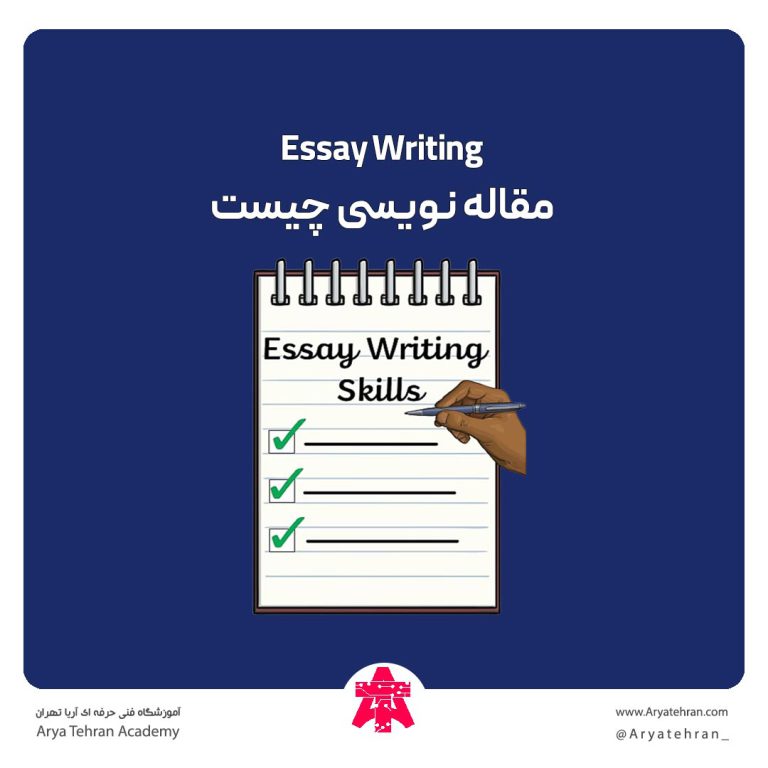
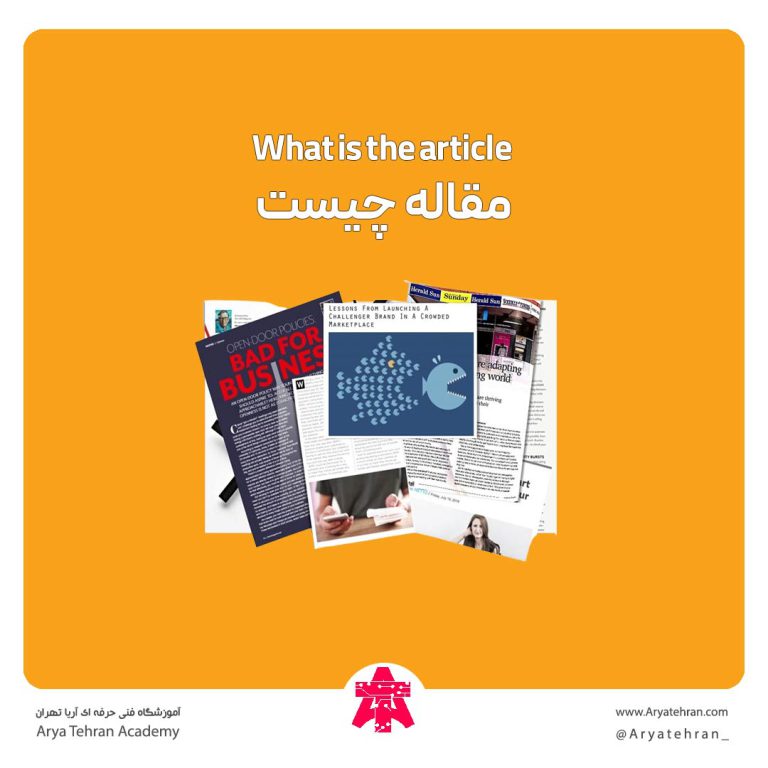



Farzaneh Fatemi –
سلام ممنون از آموزش مفیدتون
می خواستم بدونم برای ی مبتدی که می خواد لوگو کار کنه و خودش لوگو بسازه چه برنامه ای رو پیشنهاد میکنید؟ و آیا اون برنامه پیشنهادیتون همراه با کتاب آموزشی هست یا خیر
eskandari –
سلام کورل – بله و میتونید هم به صورت خ۹ودآموز یاد بگیرید و هم میتوانید در کلاس های آموزشی ما شرکت کنید و در کوتاهترین زمان و با مدرک فنی و حرفه ای کار با کورل را یاد بگیرید
علی –
مقاله خیلی عالی بود فقط یه سوال داشتم این مراحل برای طراحی لوگو و شرکت های طراحی لوگو مثل بلو مارکتینگ و ارمکده هم یکسان هستش
ترکیان –
ممنون از حسن نیت شما
این اموزش میتونه به شما کمک کند ولی پیشرفته هم وجود دارد
یاسمین –
سلام عالی بود با اینکه کمی از این نرم افزارخوب بلدهستم ولی اگه با حرف بود بهتر بود شاید کسی از ابزارها وگزینه ها اطلاعی نداشته باشه بهتره است با حرف باشه عالی ترمیشه.
ممنون میشم از بخش های دیگه برای فتوشاپ رایگان بود اطلاع دهید ممنون میشم🙏